Standardmäßig sind Hintergrundbilder unter Windows 10 statische Grafiken. Zwar kann man einen Ordner mit Lieblingsbildern anlegen und per Diashow regelmäßig wechseln lassen, doch ein wirklich dynamisches Hintergrundbild ist so nicht realisierbar. Apps wie Splash können zwar automatisch Bilder von Unsplash als Hintergrund festlegen, aber auch diese sind statisch. Um ein animiertes Hintergrundbild unter Windows 10 zu nutzen, benötigt man eine Drittanbieter-App namens BioniX Wallpaper Changer. Diese kostenlose Anwendung ermöglicht die Verwendung von GIFs als Hintergrund.
Die Suche nach einem passenden GIF
Die größte Herausforderung bei der Einrichtung eines animierten Hintergrunds unter Windows 10 ist die Suche nach einem ausreichend großen GIF. Hierbei ist wichtig, dass es den gesamten Desktop ausfüllt. Wir empfehlen die Plattform Gfycat, aber es gibt auch andere Quellen. Das GIF, das wir für diesen Beitrag verwendet haben, finden Sie hier.
Einrichten des animierten Hintergrunds
Laden Sie BioniX Wallpaper Changer herunter, installieren Sie die Software und starten Sie sie. Beim ersten Start werden Sie gefragt, ob Sie das Basislayout verwenden möchten, was ratsam ist. Die App ist selbst im Basislayout schon etwas unübersichtlich, sodass man sich mit der detaillierteren Ansicht nur unnötige Arbeit aufbürdet.
Gehen Sie zum Reiter „Playlists“ und klicken Sie auf „Playlist löschen“. Speichern Sie die Playlist an einem beliebigen Ort. Sie wird später nicht mehr benötigt, es sei denn, Sie möchten die gespeicherten Hintergründe zukünftig wiederverwenden.
Sobald die Playlist gelöscht ist, können Sie das gewünschte GIF einfach per Drag-and-Drop auf den Reiter ziehen. Ein Doppelklick darauf aktiviert es als Hintergrundbild.
Minimieren Sie die App in die Taskleiste, und schon können Sie Ihr animiertes Hintergrundbild genießen.
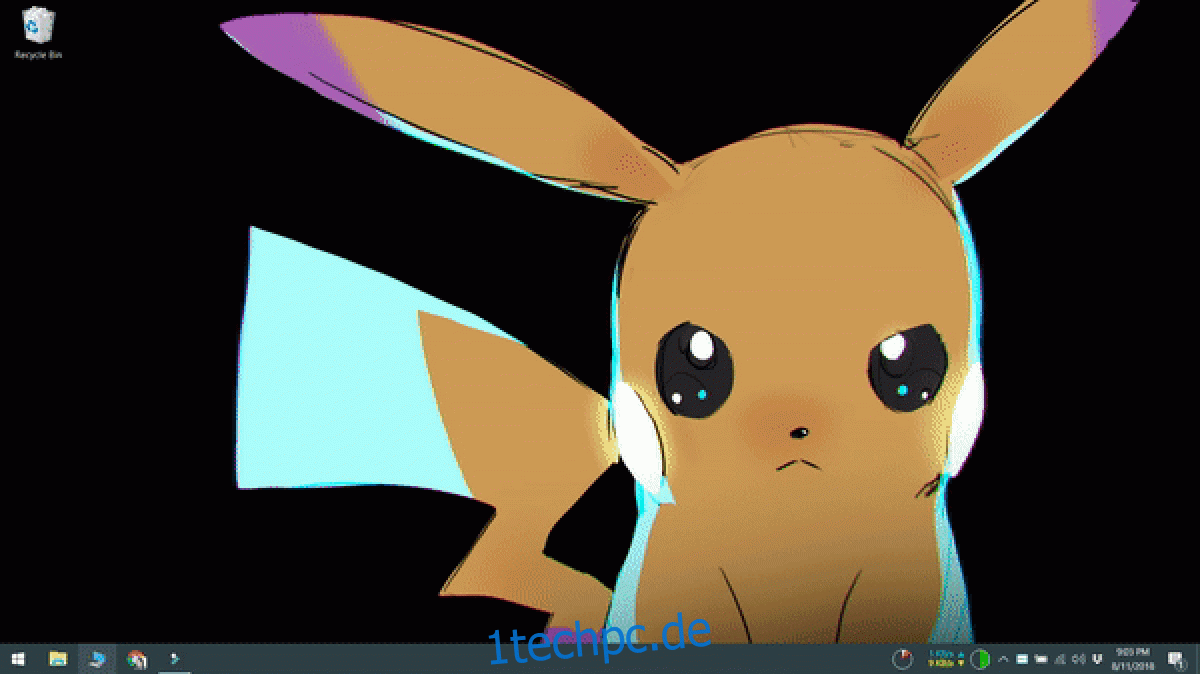
BioniX unterstützt auch mehrere Monitore. Sie können das animierte Hintergrundbild also problemlos auf allen Ihren Bildschirmen darstellen.
Auswirkungen auf die Systemleistung
Wir möchten Sie jedoch darauf hinweisen, dass die Verwendung dieser oder ähnlicher Apps auf älteren Systemen nicht optimal ist. Zwar ist die App nicht besonders ressourcenhungrig, aber ältere Computer verfügen möglicherweise nicht über genügend Leistung für solche Anwendungen. Da die App beim Systemstart mitgeladen wird, kann dies die Startzeit verlängern.
Wenn Sie Spiele spielen oder rechenintensive Programme zur Grafik- oder Videobearbeitung verwenden, kann sich die Performance durch die App spürbar verschlechtern, falls Ihr System nicht mit ausreichend Arbeitsspeicher, einer guten CPU und einer schnellen Festplatte oder SSD ausgestattet ist.
Bei Verwendung mehrerer Monitore verstärken sich die Auswirkungen der App auf die Systemleistung.